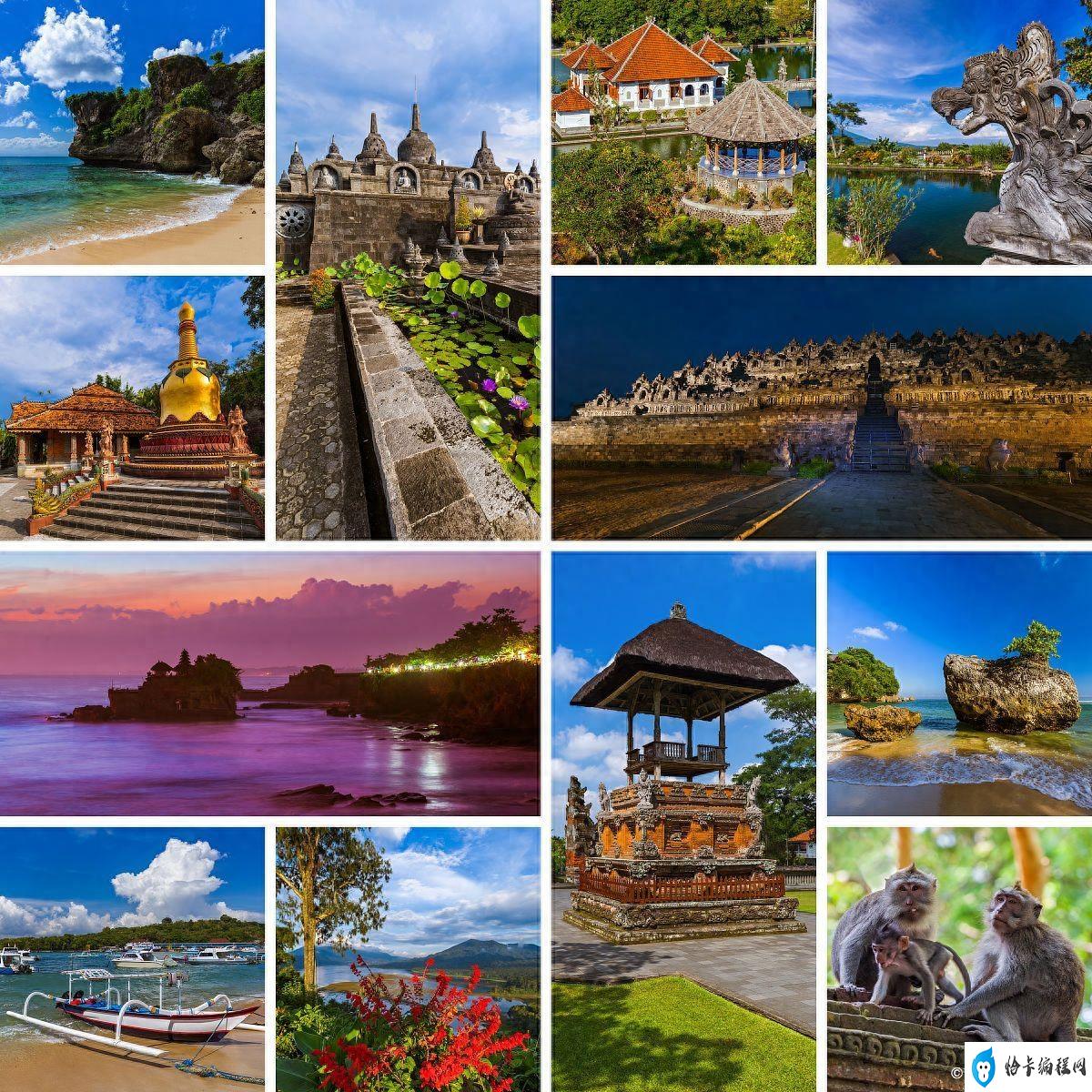插上网线连不上网(为什么笔记本电脑插上网线连不上网)
由 方应 分享
时间:
摘要:插上网线连不上网的检查方法:确保网线插头牢固地插入电脑的网口和路由器调制解调器的网口。确保网线没有断裂或损坏。可以尝试更换一条新的网线进行测试。检查路由器调制解调器的指示灯,确保网络连接正常。2. 检查IP地址设置
1. 检查物理连接
首先,我们需要确认物理连接是否正确。请按照以下步骤进行检查:
确保网线插头牢固地插入电脑的网口和路由器/调制解调器的网口。
确保网线没有断裂或损坏。可以尝试更换一条新的网线进行测试。
检查路由器/调制解调器的指示灯,确保网络连接正常。
2. 检查IP地址设置
如果物理连接没有问题,我们可以检查IP地址设置:
打开电脑的网络设置。
选择“以太网”或“有线连接”选项。
点击“属性”或“高级”按钮。
确保IP地址设置为自动获取(DHCP)。
保存设置并重新启动电脑。

3. 检查网络配置
如果IP地址设置正确,但仍然无法连接到互联网,我们可以检查网络配置:
点击电脑桌面右下角的网络图标。
选择“打开网络和共享中心”。
点击“更改适配器设置”。
右键点击“以太网”或“有线连接”,选择“属性”。
确保“Internet 协议版本 4 (TCP/IPv4)”被选中,并点击“属性”按钮。
选择“自动获取IP地址”和“自动获取 DNS 服务器地址”选项。
点击“确定”保存设置。
4. 重置网络设备
如果以上步骤都没有解决问题,我们可以尝试重置网络设备:
关闭电脑、路由器和调制解调器。
从电源中拔下路由器和调制解调器。
等待约 30 秒后,重新插入路由器和调制解调器的电源。
等待一段时间,直到路由器和调制解调器完全启动。
打开电脑,检查是否能够连接到互联网。

科普知识
在解决电脑网线插好了却无法上网的问题时,我们需要了解以下几个科普知识:
物理连接:正确插入网线是建立网络连接的基础。
IP地址:它是在计算机网络中唯一标识设备的地址。
DHCP(动态主机配置协议):它可以自动分配IP地址给计算机。
DNS服务器:它将域名转换为对应的IP地址。
网络设备重置:有时,网络设备会出现问题,重置可以清除一些临时性故障。
希望以上步骤和科普知识能够帮助您解决电脑网线插好了但是连不上网的问题。
>下一篇:返回列表